Cómo instalar la última OpenOffice en el escritorio de Linux
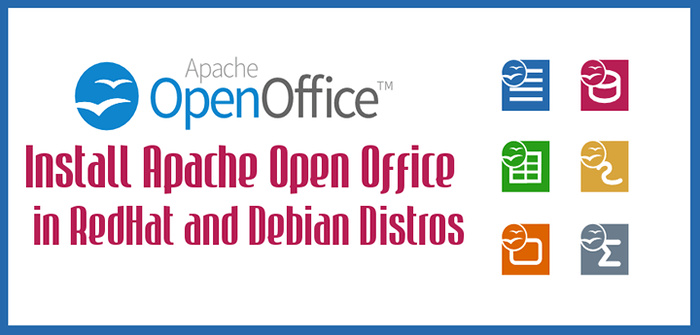
- 1915
- 411
- Jaime Delgadillo
Apache OpenOffice es una suite de aplicaciones de código abierto y popular para Linux, Windows Y Mac, que se utiliza para el procesamiento de textos, hojas de cálculo, presentaciones, dibujos, base de datos, fórmula y mucho más. OpenOffice es utilizado por más de 200 millones de usuarios en las empresas, casas y centros de investigación del mundo con casi 41 idiomas. Está disponible libremente para descargar y funciona en todos los sistemas comunes.
[También puede que le guste: Cómo instalar LibreOffice en el escritorio de Linux]
OpenOffice 4.1.10 mejoras/mejoras
- Mejora del rendimiento para un inicio más rápido.
- 41 Idiomas compatibles.
- Se agregaron varias mejoras a la administración y bloqueo de archivos de WebDav.
- Correcciones de errores en escritor, calc, impresión/sorteo, base.
- El diálogo de exportación de PDF se renovó para una mejor usabilidad en pantallas de portátiles pequeñas.
- Se corrigió varias vulnerabilidades de seguridad.
La lista completa de características se puede encontrar en Apache OpenOffice 4.1.10.
Requisitos para Apache OpenOffice
- Linux Kernel versión 2.6 o más, GLIBC2 versión 2.5 o superior.
- Memoria gratuita de 256 MB RAM (recomendado 512 MB).
- 400 MB de espacio en disco disponible.
- JRE (ambiente de tiempo de ejecución de Java) 1.5 o superior.
Instalar Apache OpenOffice 4.1.2 en Linux
Las siguientes instrucciones de instalación le muestran cómo instalar Apache OpenOffice 4.1.10 Uso del inglés US English en distribuciones de Linux de 32 bits y 64 bits. Para plataformas de 64 bits, habrá cambios menores en los nombres de los directores, pero las instrucciones de instalación son las mismas para ambas arquitecturas.
Paso 1: Instalación de Java JRE en Linux
Como dije anteriormente, debe tener una versión JRE (32 o 64 bits) instalada en sus sistemas, si no instalar la última versión Java JRE utilizando los siguientes artículos.
- Cómo instalar Java con Apt en Ubuntu 20.04
- Cómo instalar Java con apto en Debian 10
- Cómo instalar Java en Fedora
- Cómo instalar Java 14 en CentOS/RHEL 7/8 y Fedora
Más, puede seguir las instrucciones a continuación para instalar la versión más reciente de Java jre en distribuciones de Linux tal Debian y Sombrero rojo basado.
Instale Java en Debian y Ubuntu
sudo apt instalación predeterminado-jre
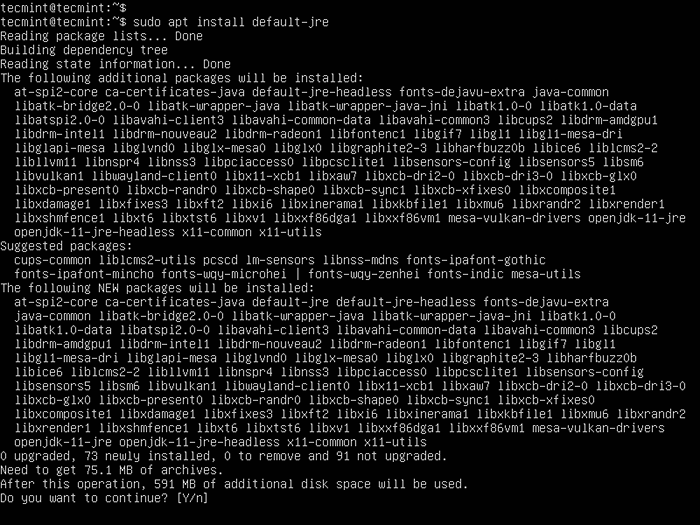 Instale Java JRE en Ubuntu
Instale Java JRE en Ubuntu Instale Java en Redhat, Fedora y Centos
# yum install java-11-openjdk
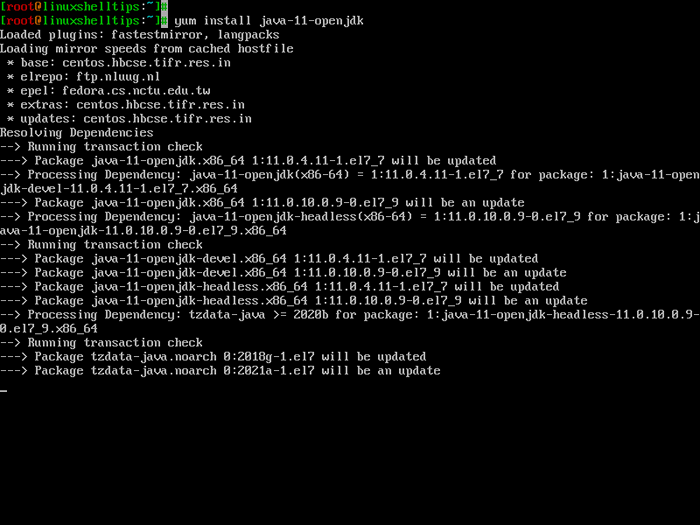 Instale Java JDK en CentOS
Instale Java JDK en CentOS Una vez instalado Java, puede verificar la versión utilizando el siguiente comando.
$ java -version openjdk versión "11.0.11 "2021-04-20 OpenJDK Runtime Environment (Build 11.0.11+9-Ubuntu-0ubuntu2.20.04) OpenJDK VM de 64 bits (compilación 11.0.11+9-Ubuntu-0ubuntu2.20.04, modo mixto, compartir)
Paso 2: Descargar Apache OpenOffice
A continuación, vaya a la página de descarga oficial de OpenOffice y tome la última versión o use el siguiente comando wget para descargar directamente en el terminal.
Sobre Debian y sus derivados
# CD /TMP ---------------------------- En sistemas de 32 bits ---------------------------- # wget http: // sourceForge.net/proyectos/OpenOfficeorg.espejo/archivos/4.1.10/binarios/en-us/apache_openoffice_4.1.10_linux_x86_install-deb_en-us.alquitrán.GZ ---------------------------- En sistemas de 64 bits ---------------------------- # wget http: // sourceForge.net/proyectos/OpenOfficeorg.espejo/archivos/4.1.10/binarios/en-us/apache_openoffice_4.1.10_linux_x86-64_install-deb_en-us.alquitrán.GZ
En sistemas basados en redhat
# CD /TMP ---------------------------- En sistemas de 32 bits ---------------------------- # wget http: // sourceForge.net/proyectos/OpenOfficeorg.espejo/archivos/4.1.10/binarios/en-us/apache_openoffice_4.1.10_linux_x86_install-rpm_en-us.alquitrán.GZ ---------------------------- En sistemas de 64 bits ---------------------------- # wget http: // sourceForge.net/proyectos/OpenOfficeorg.espejo/archivos/4.1.10/binarios/en-us/apache_openoffice_4.1.10_linux_x86-64_install-rpm_en-us.alquitrán.GZ
Paso 3: Eliminar la antigua versión de OpenOffice
$ sudo apt-get elimina OpenOffice* libreOffice* [On Debian sistemas basados] # yum eliminar openOffice* libreOffice* [On Sombrero rojo sistemas basados]
Paso 4: Extracción del paquete de OpenOffice
Usar Alquitrán Comando para extraer el paquete en el directorio actual.
# tar -xvf apache_openoffice_4.1.10_linux*
Paso 5: Instalación de OpenOffice en Linux
Ahora use el comando de instalador de paquete predeterminado para instalar todos los paquetes en sus respectivas distribuciones a la vez.
-------------------- Sobre Debian y sus derivados -------------------- # dpkg -i en -us/Debs/*.Deb en-US/Debs/Desktop-Integration/OpenOffice4.1-debio-*.debutante -------------------- En sistemas basados en redhat -------------------- # rpm -uvh en -us/rpms/*.RPM EN-US/RPMS/Desktop-Integration/OpenOffice4.1.10-Redhat-*.rpm
Paso 6: Inicio de Apache OpenOffice
En el terminal ejecutar el siguiente comando para iniciar el Oficina abierta solicitud.
# OpenOffice4
Paso 7: Capturas de pantalla de Apache OpenOffice
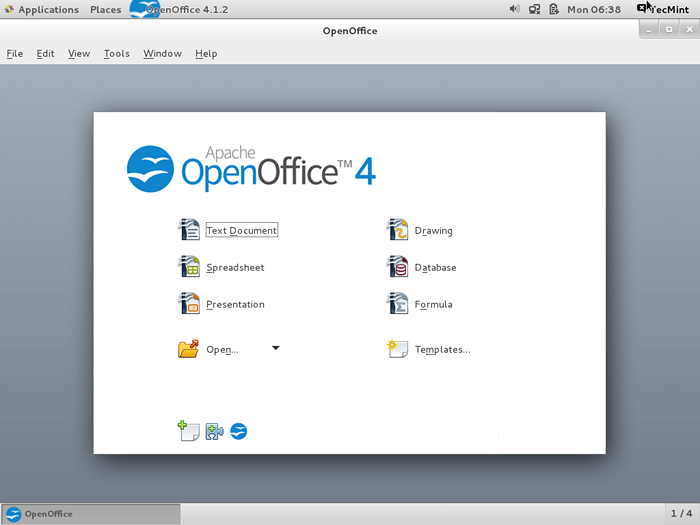 Apache OpenOffice
Apache OpenOffice 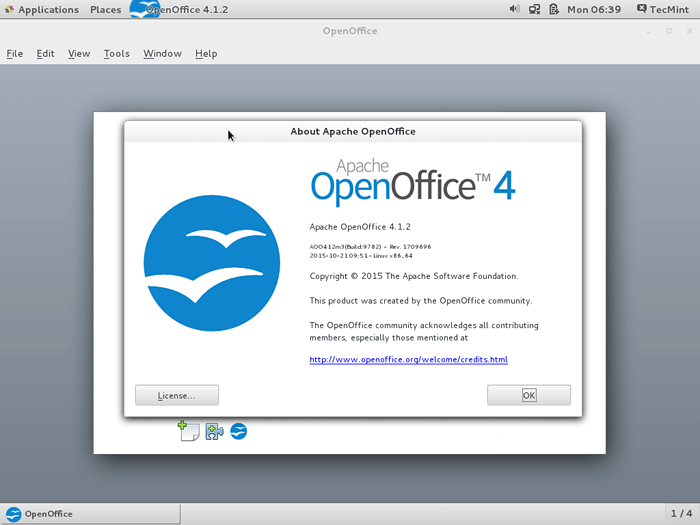 Acerca de Apache OpenOffice 4.1.2
Acerca de Apache OpenOffice 4.1.2
- « 13 alternativas de Microsoft Office más utilizadas para Linux
- Cómo instalar la última oficina de LibreOffice en el escritorio de Linux »

